Mentett információk eltávolítása a Firefox automatikus kitöltéséből

Mentett információk eltávolítása a Firefox automatikus kitöltéséből gyors és egyszerű lépések követésével Windows és Android eszközökön.
Általában a legtöbb embernek van egy vagy két személyes e-mail címe, valamint egy munkahelyi e-mail fiókja. Ezeket az e-mail fiókokat gyakran hosszú ideig megőrzi. Időnként azonban meg kell változtatnia e-mail címét. Ha például az e-mail szolgáltató leállítja szolgáltatását, akkor új szolgáltatóra kell váltania. Dönthet úgy is, hogy másik e-mail szolgáltatásra vált, ha azok olyan funkciókat kínálnak, amelyeket a régi szolgáltatója nem.
Sajnos az e-mail szolgáltató megváltoztatásakor az e-mail címed is megváltozik. Ez problémákat okozhat azoknál a fiókoknál, amelyek az Ön e-mail címét használják, ami nagyjából minden. Szerencsére sok webhely valóban lehetővé teszi a fiókjához társított e-mail cím módosítását. Ez azt jelenti, hogy nem kell teljesen új fiókot létrehoznia, ami nagyszerű.
Bár nem lenne túl nehéz új fiókot létrehozni a Bitwardennél, és az összes adatot átvinni az exportálási és importálási funkciókon keresztül, erre nincs szükség. A Bitwarden lehetővé teszi a fiókjához társított e-mail cím egyszerű megváltoztatását.
A fiókjához társított e-mail cím módosításához be kell jelentkeznie a Bitwarden webes tárolójába . Miután bejelentkezett, váltson a „ Beállítások ” lapra. Az „ E-mail cím módosítása ” részben adja meg fő jelszavát annak megerősítéséhez, hogy Ön a fiók tulajdonosa. Ezután írja be a használni kívánt új e-mail címet, és kattintson a „ Folytatás ” gombra .
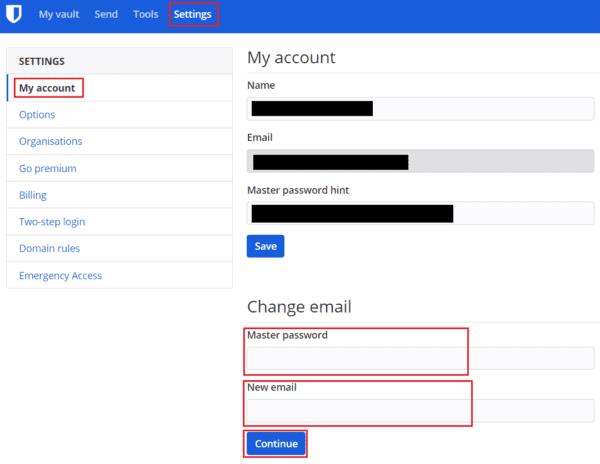
A webes tároló beállításainál adja meg fő jelszavát, majd a használni kívánt új e-mail címet, és kattintson a „Folytatás” gombra.
Az új e-mail címére most egy megerősítő kódot küldünk. Írja be a kapott megerősítő kódot a „Kód” szövegmezőbe, majd kattintson az „E-mail-cím módosítása” gombra.
Tipp : A fiókjához társított e-mail cím módosítása az összes jelenlegi munkamenetet kijelentkezteti. Újra kell hitelesíteni. A többi eszközön lévő munkamenetek akár egy órát is igénybe vehetnek. Erősen ajánlott manuálisan kijelentkezni használatuk előtt, mert előfordulhat, hogy az elvégzett módosítások nem érvényesülnek megfelelően, így hiányzó vagy sérült bejegyzések maradhatnak.
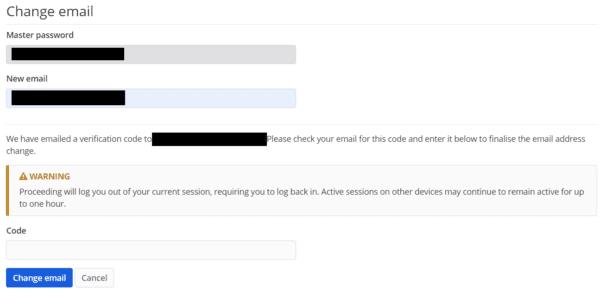
Írja be a „Kód” szövegmezőbe az új e-mail címét küldött megerősítő kódot, majd kattintson az „E-mail-cím módosítása” gombra.
Ha módosítja az e-mail címét, fontos, hogy módosítsa a fiókjaihoz társított e-mail címet. Az útmutató lépéseit követve módosíthatja a Bitwarden-fiókjához társított e-mail címet.
Mentett információk eltávolítása a Firefox automatikus kitöltéséből gyors és egyszerű lépések követésével Windows és Android eszközökön.
A jelszavak böngészőben való mentése nem a legbiztonságosabb dolog. Néhányan azonban mégis megtehetik, mivel az általuk mentett jelszavak levélszemét-fiókokhoz valók, vagy ki kell találnia azt a jelszót, amelyet ezen az egyetlen látványon használ? Megmutatjuk, hogy meg kell tekintenie a böngészője által elmentett jelszavakat.
Ha úgy találja, hogy a webhelyikonok feleslegesek a Bitwardenben, a következőképpen kapcsolhatja ki őket.
Változásra szorul a profilikonod? Nézze meg, hogyan segíthetnek a gravatarok, és hogyan lehet ezt engedélyezni.
Maradjon rendszerezett a Bitwarden felesleges mappáinak törlésével. Itt van, hogyan.
Tartsa biztonságban jelszavait azáltal, hogy tudja, hogyan zárhatja le a Bitwarden bővítményt. Itt van, hogyan.
Ha további információra van szüksége egy bejegyzéssel kapcsolatban, itt tekintheti meg a Bitarden összes információját.
Fedezze fel, milyen egyszerű megváltoztatni Bitward-fiókja e-mail címét. Itt vannak a követendő lépések.
Ha a Bitwarden nem kéri új jelszavak mentését, győződjön meg arról, hogy az alkalmazás értesítést küld, amikor észleli, hogy megváltoztatta a jelszavát.
Ha a böngészője nem tud kapcsolatot létesíteni az 1Password asztali alkalmazással, frissítse számítógépét, lépjen ki az 1Password alkalmazásból, és indítsa újra a gépet.
Ha az 1Password nem tudja ellenőrizni a Chrome-kód aláírását, törölje a böngésző gyorsítótárát, és tiltsa le az összes böngészőbővítményt az 1Password kivételével.
Tartsa biztonságban Windows 10 rendszerű számítógépét a jelszó rendszeres megváltoztatásával. Itt van, hogyan változtathatja meg.
Nem szeretné menteni egy adott webhely bejelentkezési adatait? Így zárhat ki egy domaint Bitwarden használatakor.
Ha alig várja, hogy a Bitwarden szinkronizálja jelszavait, itt megteheti, hogyan teheti meg manuálisan.
Előfordulhat, hogy a Bitwarden nem működik minden alkalmazásban. A következőképpen másolhatja ki jelszavát és felhasználónevét a nem kompatibilis alkalmazásokhoz.
Meg kell nyitnia egy bejegyzéshez társított URL-t a Bitwardenben? Akkor ez az útmutató neked szól.
Az URL-ek egyeztetésének módja a Botwardenben. Ez az útmutató segíthet ebben.
Ha az 1Password nem tudja elérni a szervert, módosítsa a böngésző beállításait, hogy engedélyezze az összes cookie-t, és frissítse a böngésző verzióját.
Tekintse meg, hogyan adhat hozzá egyéni egyenértékű domaineket a Bitwardenhez, hogy megkönnyítse a bejelentkezést.
Nem tudja, hogyan kell feloldani a Bitwarden bővítményt? A következőképpen teheti meg tűvel vagy biometrikus adatokkal.
A WhatsApp web nem működik? Ne aggódj. Íme néhány hasznos tipp, amivel újra működésbe hozhatod a WhatsApp-ot.
A Google Meet kiváló alternatíva más videokonferencia alkalmazásokhoz, mint például a Zoom. Bár nem rendelkezik ugyanazokkal a funkciókkal, mégis használhat más nagyszerű lehetőségeket, például korlátlan értekezleteket és videó- és audio-előnézeti képernyőt. Tanulja meg, hogyan indíthat Google Meet ülést közvetlenül a Gmail oldaláról, a következő lépésekkel.
Ez a gyakorlati útmutató megmutatja, hogyan találhatja meg a DirectX verzióját, amely a Microsoft Windows 11 számítógépén fut.
A Spotify különféle gyakori hibákra utal, például zene vagy podcast lejátszásának hiányára. Ez az útmutató megmutatja, hogyan lehet ezeket orvosolni.
Ha a sötét módot konfigurálod Androidon, egy olyan téma jön létre, amely kíméli a szemed. Ha sötét környezetben kell nézned a telefonodat, valószínűleg el kell fordítanod a szemedet, mert a világos mód bántja a szemedet. Használj sötét módot az Opera böngészőben Androidra, és nézd meg, hogyan tudod konfigurálni a sötét módot.
Rendelkezik internetkapcsolattal a telefonján, de a Google alkalmazás offline problémával küzd? Olvassa el ezt az útmutatót, hogy megtalálja a bevált javításokat!
Az Edge megkönnyíti a biztonságos böngészést. Íme, hogyan változtathatja meg a biztonsági beállításokat a Microsoft Edge-ben.
Számos nagyszerű alkalmazás található a Google Playen, amelyekért érdemes lehet előfizetni. Idővel azonban a lista bővül, így kezelni kell a Google Play előfizetéseinket.
A videofolytonossági problémák megoldásához a Windows 11-en frissítse a grafikus illesztőprogramot a legújabb verzióra, és tiltsa le a hardveres gyorsítást.
Ha meg szeretné állítani a csoportbejegyzések megjelenését a Facebookon, menjen a csoport oldalára, és kattintson a További opciók-ra. Ezután válassza az Csoport leiratkozása lehetőséget.




























